Thanox是一款功能强大的Android系统管理工具,通过提供丰富的系统隐私和优化功能,帮助用户更好地控制自己的设备。无论是后台启动管理、后台运行管理,还是智能冻结和隐匿功能,Thanox都能满足用户的需求。如果你希望更好地管理你的Android设备,Thanox绝对值得一试。
Thanox:Android系统管理的全能助手
Thanox是一款功能强大的Android系统管理工具,它通过提供丰富的系统隐私和优化功能,帮助用户更好地控制自己的设备。
🌟 功能特点 🌟
1. 支持多种激活方式
Thanox支持Xposed和Magisk两种激活方式,为用户提供了灵活的选择。对于Xposed用户,在Xposed模块页面勾选Thanox即可激活。对于Magisk用户,可以将下载的Thanox安装包文件拓展名由.apk修改为.zip,通过Magisk Manager刷入。
2. 系统隐私与优化
Thanox在系统隐私和系统优化方面提供了便利的功能,包括应用的权限管理、后台启动管理、后台运行管理等。它还提供了强大的情景模式和独特的新奇功能,如移花接木功能。
3. 后台启动管理
Thanox允许用户控制应用的后台启动行为。默认情况下,Thanox允许所有应用后台启动,但用户可以通过设置阻止特定应用的后台启动。需要注意的是,阻止某些应用的后台启动可能会导致某些功能无法正常使用。
4. 后台运行管理
Thanox提供了后台运行管理功能,用户可以指定哪些应用在息屏后或执行“一键加速”时被强行停止。用户还可以设置息屏清理的延迟时间和是否不清理正在播放音频的应用。
5. 任务清理
Thanox的任务清理功能允许用户在从最近任务中移除某个应用的卡片后,是否要强行停止该应用。用户可以根据需要开启或关闭这一功能。
6. 智能冻结
智能冻结功能可以帮助用户在息屏或应用被移除最近任务时自动冻结应用。用户可以将需要冻结的应用加入列表,并选择冻结方式,如PM Disable或Suspend。
7. 隐匿功能
隐匿功能可以针对选中的应用隐藏敏感信息,如SIM卡和序列号。用户可以通过创建模板和选择应用来应用隐匿功能。
8. 移花接木功能
移花接木功能允许用户通过替换应用的活动标识来实现特定功能,如跳过开屏广告。用户可以通过获取活动标识并创建规则来实现这一功能。
使用说明
首先需要开启“后台启动”功能的总开关。
默认情况下Thanox允许所有应用后台启动(有些ROM自带的安全管家可能也会拦截一些应用的后台启动,默认情况下Thanox不做任何干涉),如果你希望阻止某个App的后台启动,那么只需要在下方app列表中关闭该应用的开关即可。
注意:阻止某些应用的后台启动,可能会导致某些App无法正常使用,例如华为运动健康需要启动HMS Core,如果你阻止了HMS Core的后台自启,那么运动健康可能无法正常登录。

#允许与阻止的原则
Thanox会根据用户配置、App运行状态、规则等综合因素来决定是否要拦截某个app的关联启动。如果要查看一个app为什么被阻止或允许了启动,可以进入后台启动功能,右上角菜单查看启动记录,点击chart中间的大数字,可以进入启动记录详情页面。
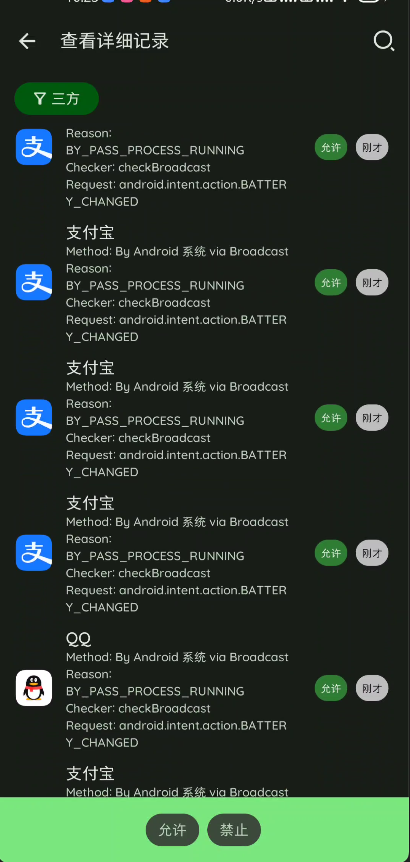
图中可以看到每条启动记录的处理结果(允许或阻止)和原因,其中BYPASS_XXX代表允许的原因,BLOCKED_XXX代表阻止原因。
规则
后台启动规则可以更精确的控制app的后台启动行为,例如;通过规则,可以只允许微信在后台被QQ启动而禁止被其他app启动。
#规则语法
规则语法为两个部分:
行动;行动包括两种,分别是:ALLOW(允许)、DENY(拒绝)
角色;包括启动者app和目标app,分别为对用两个app的包名,也可以用THIS表示某个应用自己。
举例说明:
如果想允许微信启动QQ,可以添加规则:ALLOW com.tencent.mm com.tencent.qq;
如果想允许Android系统启动所有应用,可以添加规则:ALLOW android *;
如果想要拒绝任何应用启动微信:DENY * com.tencent.mm。
便利:
支持一些常用的名称代替角色,目前可用代号包括:SHELL,ROOT。
例如,如果想允许Shell启动任何QQ:ALLOW SHELL com.tencent.qq
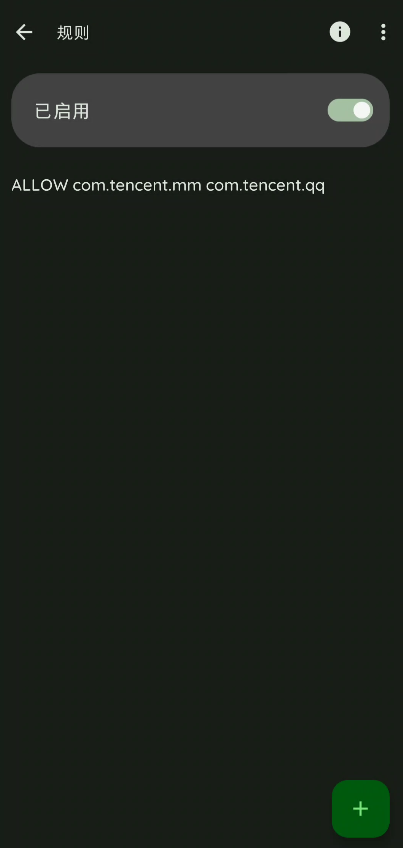
后台运行
#功能介绍
后台运行功能开启后,Thanox会在息屏后以及“一键加速(首页有个按钮)”执行一次任务清理,把不允许后台运行app全部强行停止。
你可以在后台运行的设置页面中指定息屏清理的延迟时间,以及设定是否不清理正在播放音频的应用。
#使用说明
首先需要开启“后台运行”功能的总开关。
默认情况下Thanox允许所有应用后台运行,因此app列表中的开关默认都是开启状态。关闭某个应用的开关即可开启该应用的锁屏清理与一键加速。
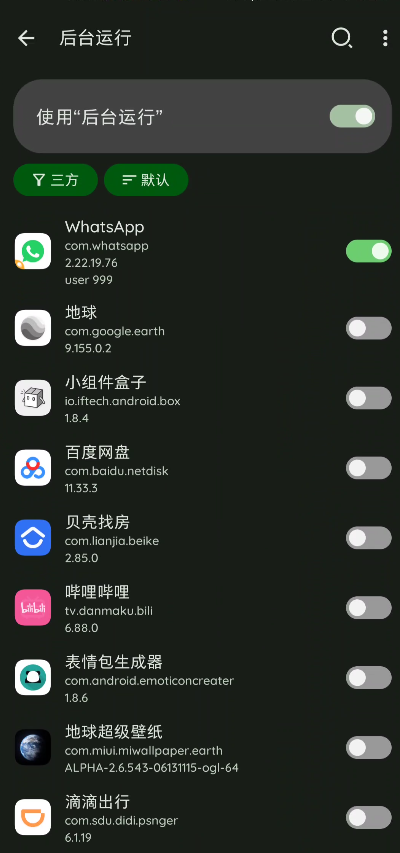
任务清理
#功能介绍
任务清理也叫划卡清理,决定着当你把从最近任务把某个应用的卡片移除后,是否要把该应用强行停止(简称划卡清理)。
国内有些ROM自带这个功能。
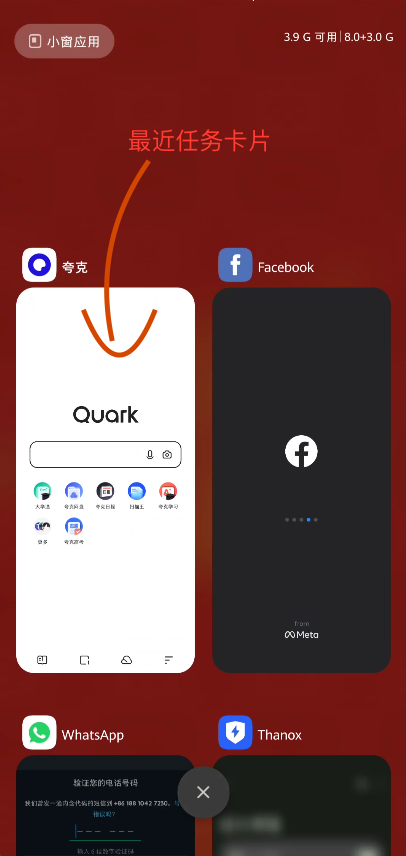
#使用说明
首先需要开启“任务清理”功能的总开关。
默认情况下Thanox不会对应用进行划卡清理,所以默认的开关状态都是关闭的,按需打开应用开关即可。
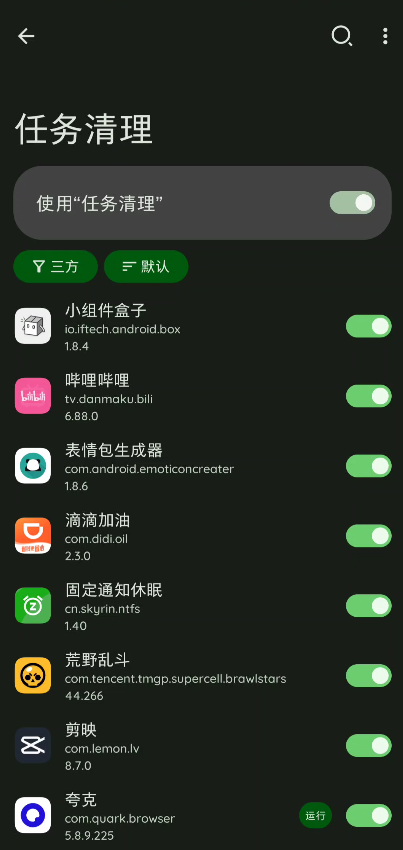
#设置项
#锁屏清理延时
如果延时期间,你重新点亮了屏幕,那么此次延时清理会被取消,直到下次屏幕重新熄灭后,会再次安排一次延迟清理计划。
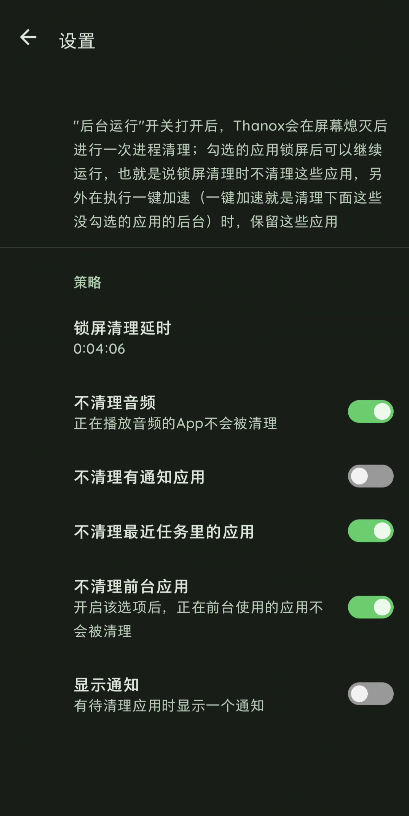
功能介绍
智能冻结会帮你在息屏,应用的最近任务移除时自动冻结App。
#使用说明
首先点击右上角的+,把你想要冻结的app,加入下面的列表中,此时该应用会被立刻冻结。
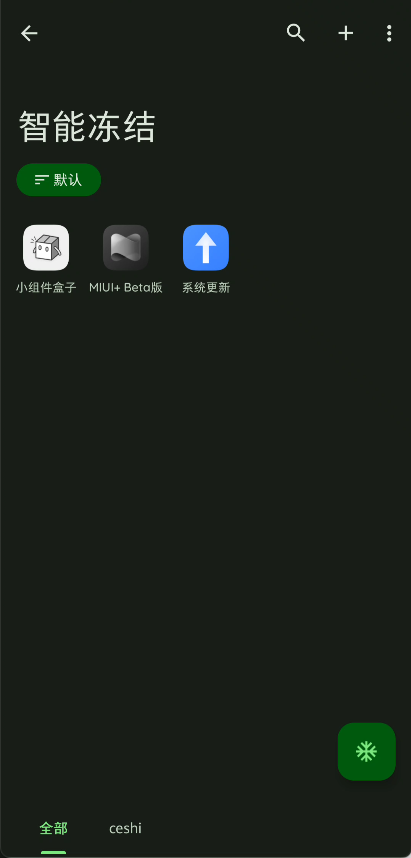
列表展示了所有智能冻结的app,其中当前处于冻结状态的应用将会用黑白两色的图标,当前解冻状态app为彩色图标。
你可以点击列表项直接启动目标应用,此时Thanox会解冻并启动该app。
#设置项
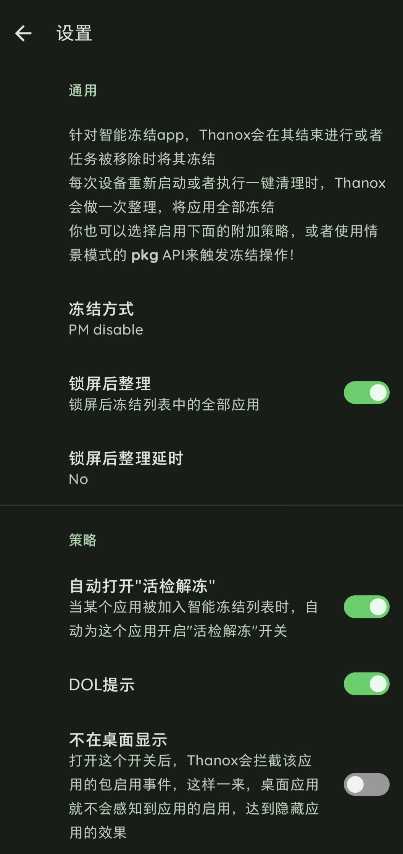
#冻结方式
PM Disable
PM disable 是最常用的冻结方式。Android系统提供的可以"停用"某个应用的功能;使用这种方式"冻结"应用的时候,被冻结应用的桌面图标会消失,只能通过智能冻结页面或创建的快捷方式、代理应用启动。
Suspend,
Suspend是Android提供用于DPC管理的功能;被挂起的应用桌面通常会保留一个灰色的图标,但是无法直接启动该应用的活动,一般会弹出一个对话框提示这个应用已被管理员限制使用(Android系统行为)。你可以为该应用打开"活检解冻"开关,这样一来,Thanox检测到启动该应用活动页的请求会解冻该应用。
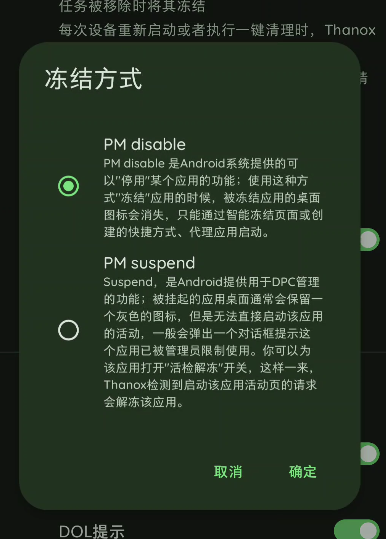
#自动打开活检解冻
“活检解冻”是“检测到应用的活动启动请求后解冻该应用”的简称,英文简称“DOL”。 DOL的作用是自动解冻,当你从桌面或其他app启动某个被智能冻结的应用时,Thanox会自动解冻该App,这样就不用你自己手动解冻了。
因此,“自动打开活检解冻”这个开关的作用就是为新加入智能冻结的应用自动开启DOL。
功能介绍
隐匿可以针对选中的app隐藏你的SIM卡、序列号等一些敏感信息
#使用说明
首先点击右上角的模板菜单,创建一个模板,一个模板就类似于你的一套身份。

模板创建完后,如果你想对某个应用应用隐匿,那么需要做两件事:
Xposed作用域中勾选该App(下图中以 “2018年Pixel壁纸” 为例)
隐匿应用列表中对该应用选择一个模板
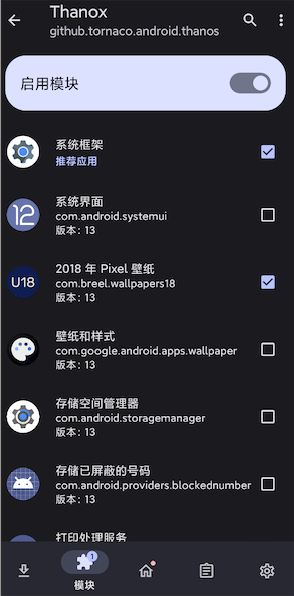
🔍 使用方法 🔍
1. 安装与激活
Xposed用户:在Xposed模块页面勾选Thanox即可激活。
Magisk用户:将下载的Thanox安装包文件拓展名由.apk修改为.zip,通过Magisk Manager刷入。
2. 后台启动管理
开启总开关:首先需要开启“后台启动”功能的总开关。
设置应用:在应用列表中,关闭某个应用的开关即可阻止其后台启动。
3. 后台运行管理
开启总开关:首先需要开启“后台运行”功能的总开关。
设置应用:在应用列表中,关闭某个应用的开关即可开启该应用的锁屏清理与一键加速。
4. 任务清理
开启总开关:首先需要开启“任务清理”功能的总开关。
设置应用:在应用列表中,按需打开应用开关即可。
5. 智能冻结
添加应用:点击右上角的+,将需要冻结的应用加入列表。
选择冻结方式:可以选择PM Disable或Suspend作为冻结方式。
6. 隐匿功能
创建模板:点击右上角的模板菜单,创建一个模板。
应用隐匿:在Xposed作用域中勾选该App,并在隐匿应用列表中选择一个模板。
7. 移花接木功能
获取活动标识:打开Thanox应用,进入设置中的“开发者”选项,打开“显示当前活动”功能。返回桌面,打开需要测试的应用,进入不同页面,Thanox会以浮窗形式显示当前活动的标识。
创建规则:点击“新建规则”,填写规则名称、原Activity和替换为的Activity。
启用规则:创建规则后,返回到规则管理页面,启用刚刚创建的规则。关闭应用后台,重新打开应用测试效果。
🎉 新版变化 🎉
保存配置:在设置中点击“保存配置”可以保存搜索记录和设置的搜索引擎,相当于存档。
读取配置:可以读取之前的配置,相当于读档。
优化:新版对界面和功能进行了优化,提升了用户体验。

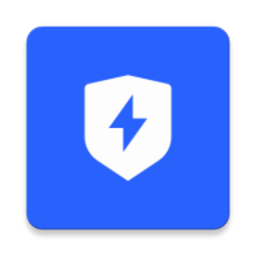


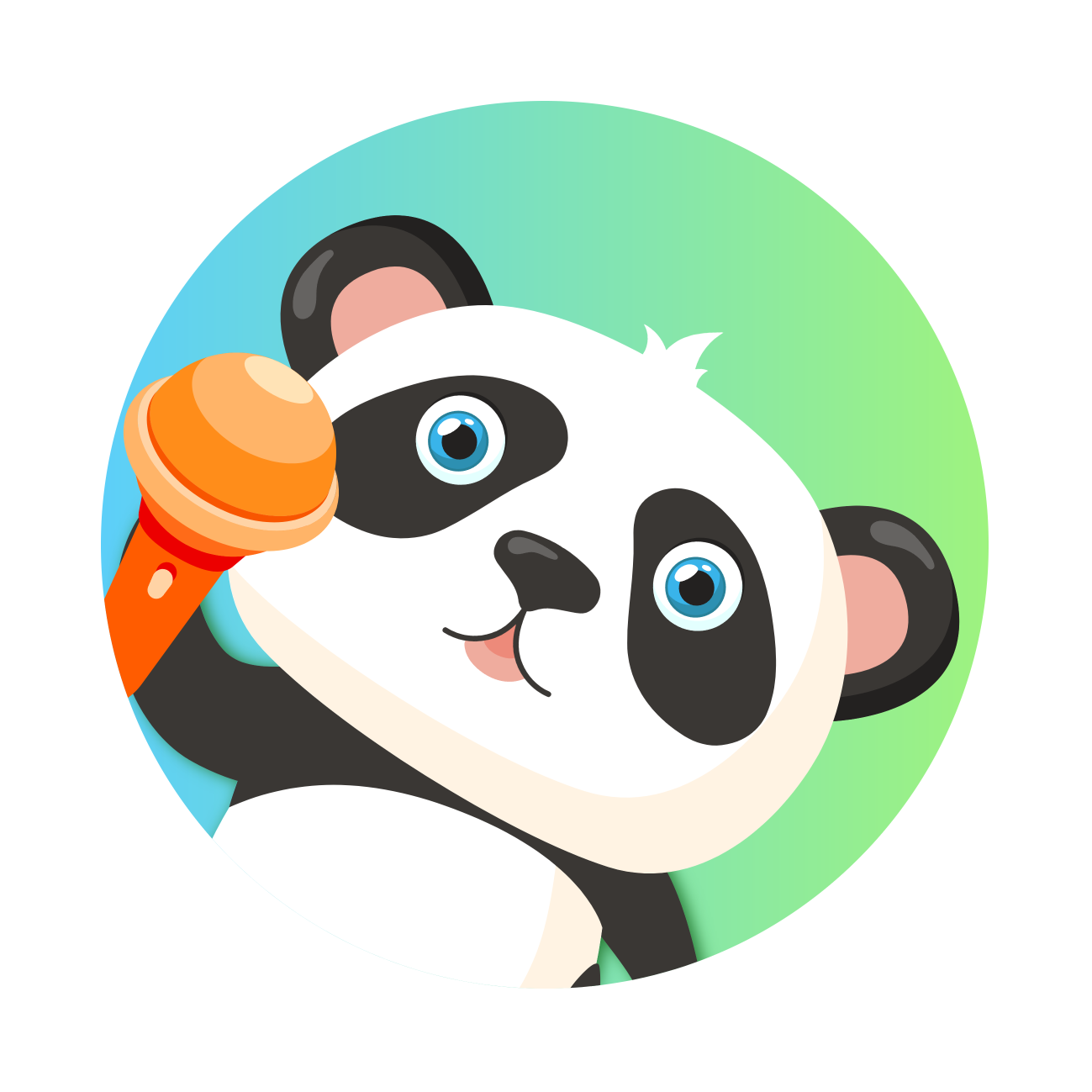


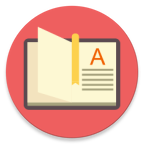

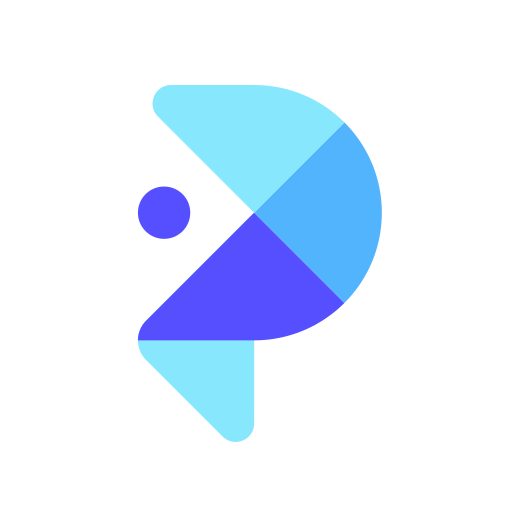
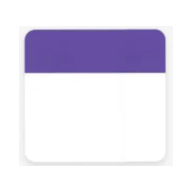
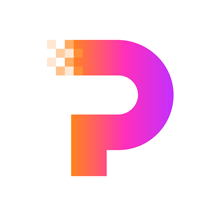

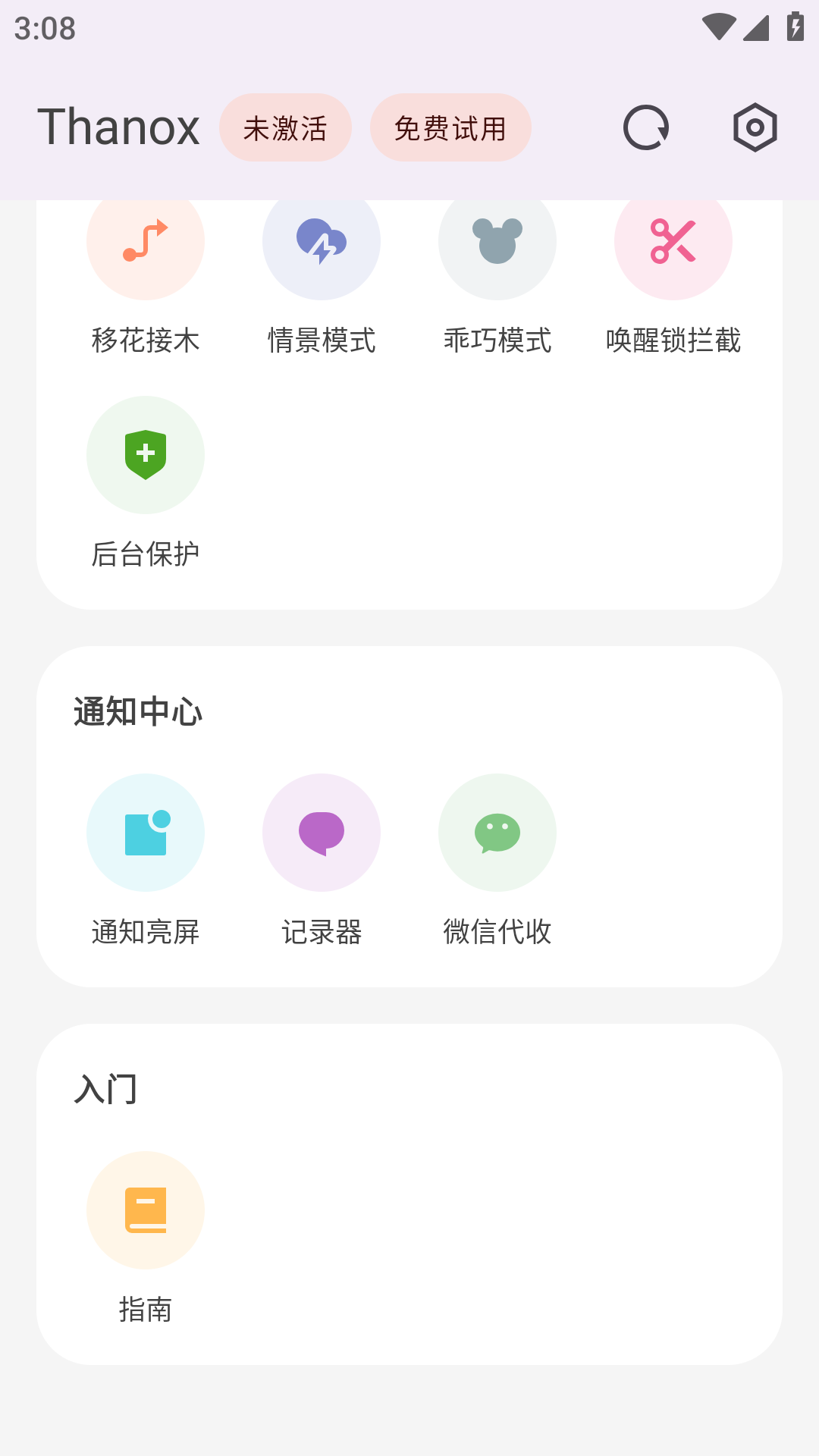
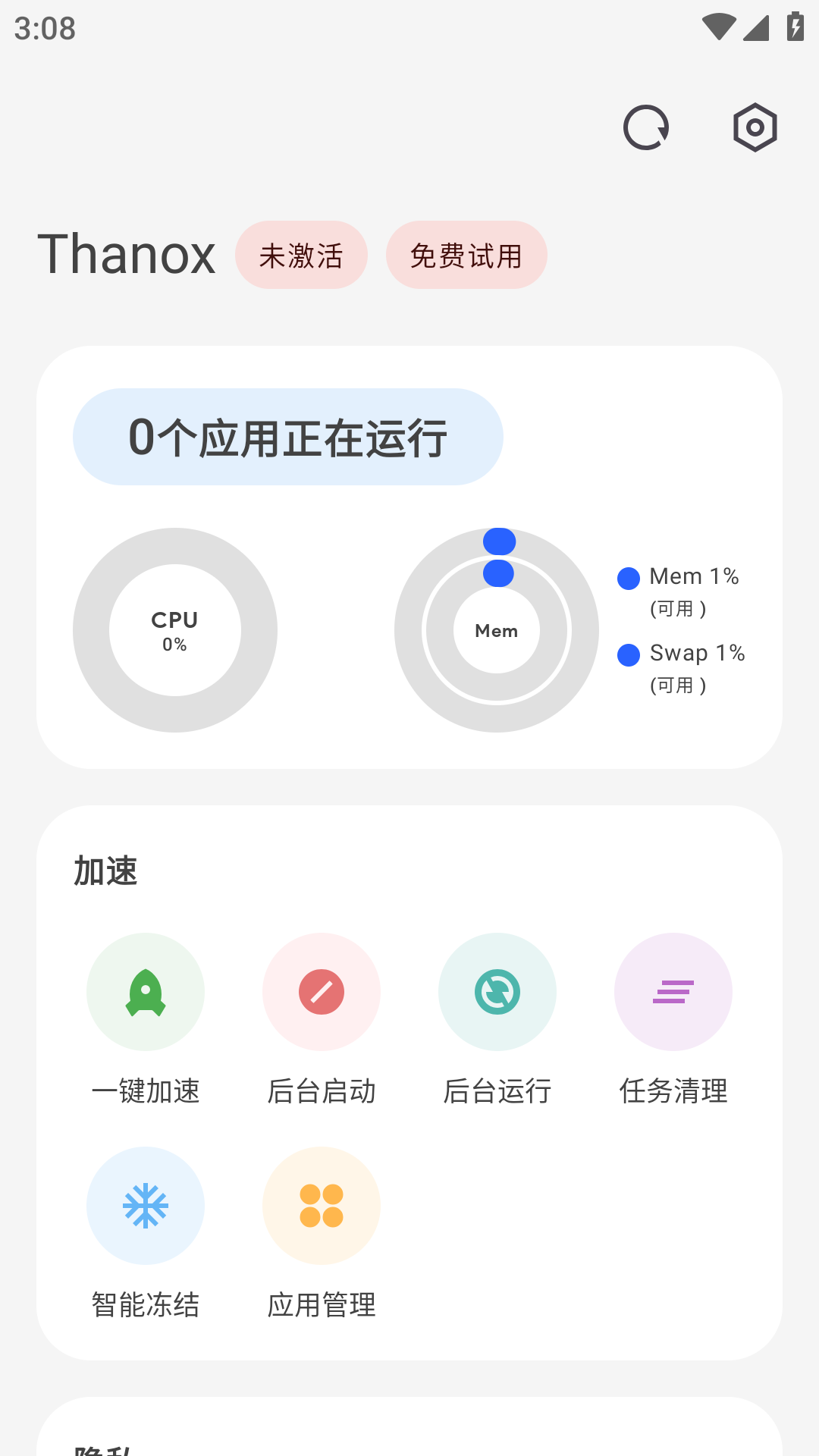
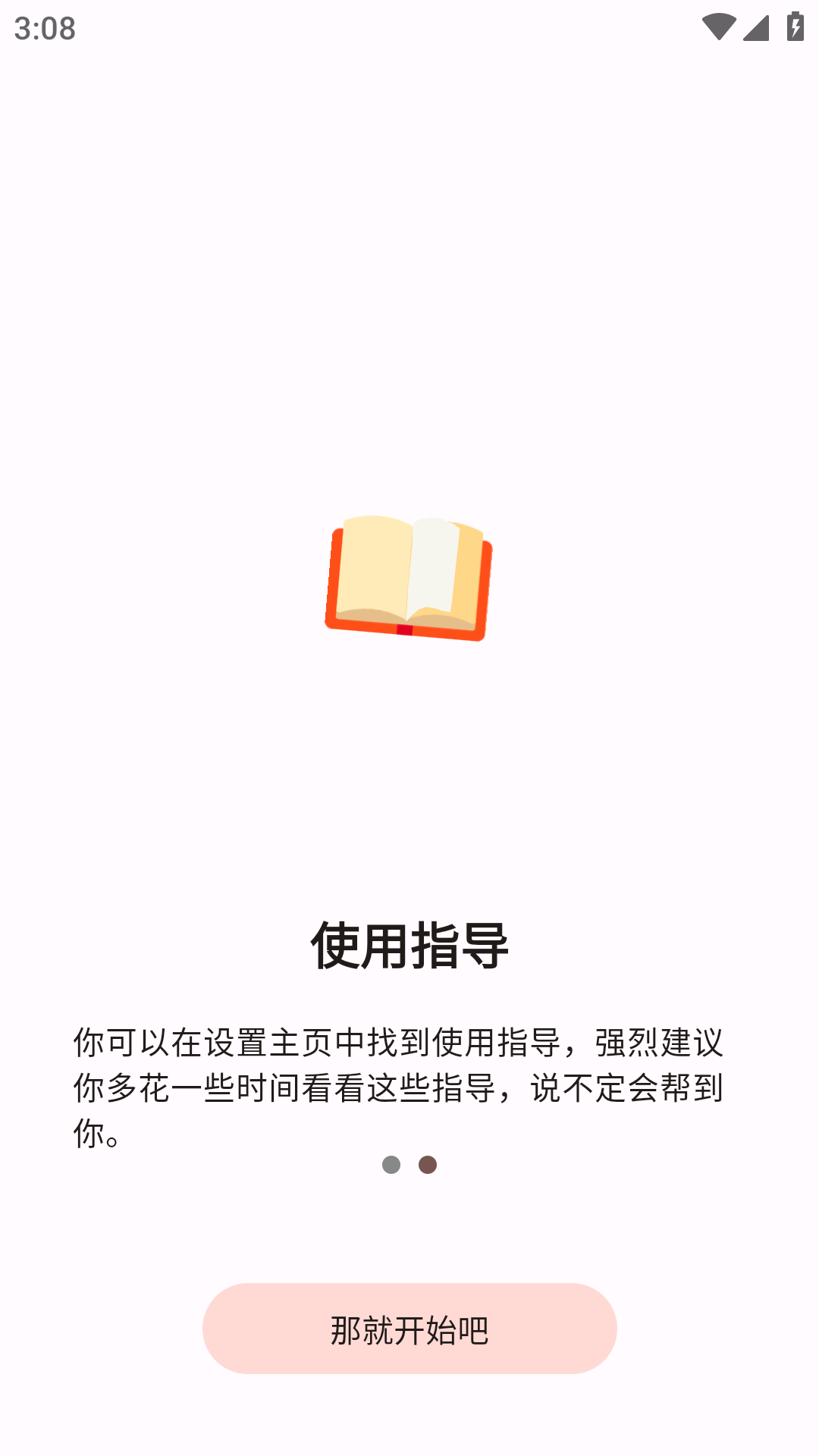

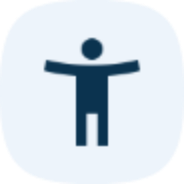 BMI计算器免费下载v1.0
BMI计算器免费下载v1.0
 必应搜索引擎(Bing Search)手机版v1.0
必应搜索引擎(Bing Search)手机版v1.0
 RS文件管理器手机版专业版v2.1.9
RS文件管理器手机版专业版v2.1.9
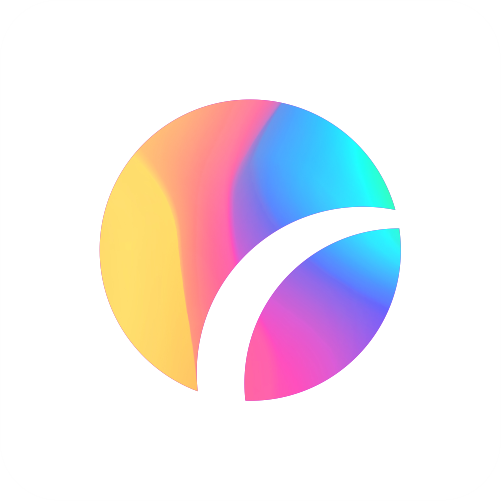 宇宙工具箱最新版解锁会员v2.8.2
宇宙工具箱最新版解锁会员v2.8.2
 Klonsdif搜索TV版电视安装包v1.2.4
Klonsdif搜索TV版电视安装包v1.2.4
 DeepAI智问助理v1.0.9
DeepAI智问助理v1.0.9
 Klonsdif搜索浏览器官方下载v7.5.8
Klonsdif搜索浏览器官方下载v7.5.8
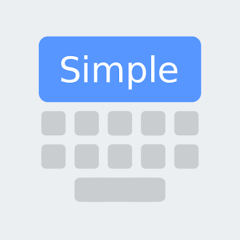 Simple Keyboard软件官方正版下载v5.29
Simple Keyboard软件官方正版下载v5.29
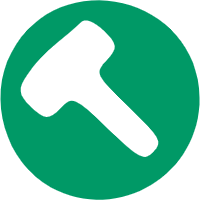 极品工具箱软件最新版本下载v1.3.9
极品工具箱软件最新版本下载v1.3.9
 咕咚云图软件安卓手机版下载v4.6.43
咕咚云图软件安卓手机版下载v4.6.43
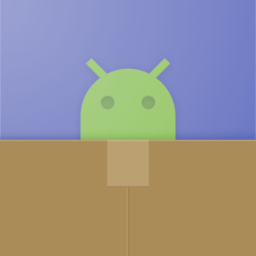

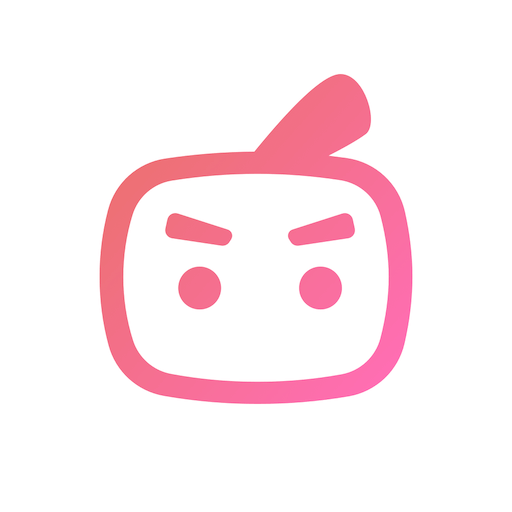
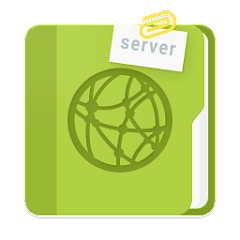
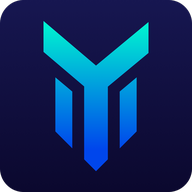
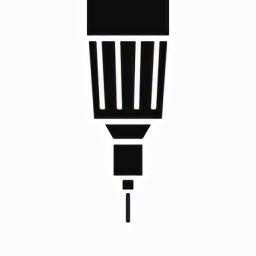

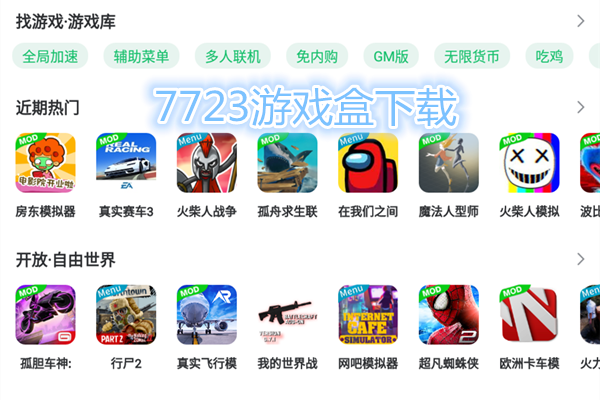 7723游戏盒下载
7723游戏盒下载 写作工具软件合集
写作工具软件合集 自律打卡app合集
自律打卡app合集 花草识别软件合集
花草识别软件合集 手机电话软件合集
手机电话软件合集
网友评论
热门评论
最新评论
已有0人参与,点击查看更多精彩评论